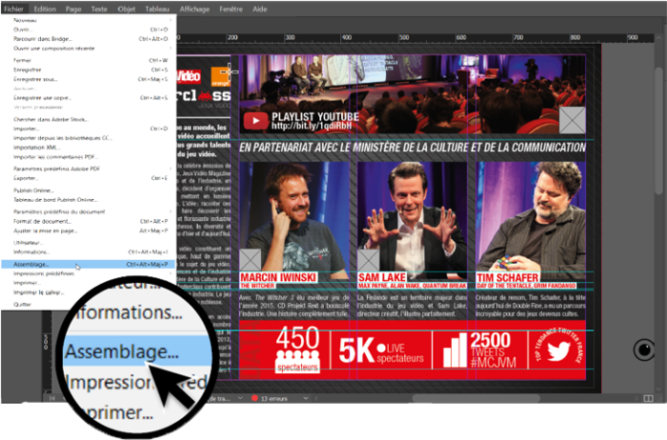Vous venez de terminer la maquette Indesign d’une brochure sur laquelle vous avez passé plusieurs heures. Vous avez la brochure entre les mains, vous savourez la satisfaction du travail terminé. Et soudain… une nouvelle demande de traduction du document arrive. Il ne devrait s’agir que d’une simple tâche de remplacement du contenu ? Eh bien non !

Ce guide vous donnera un aperçu exhaustif de la création d’un document InDesign prêt à être traduit, ainsi que de l’utilisation de ses fichiers dans les logiciels de TAO.
Quelles sont les règles à suivre lors de la conception du document ?
Quelques précautions prises lors de la conception du fichier peuvent vous faire gagner beaucoup de temps et améliorer l’expérience globale de traduction.
Quelles sont les étapes à suivre avant d’envoyer le fichier à traduire ?
Quels sont les ajustements que vous devriez vraiment considérer avant d’envoyer le fichier au traducteur afin d’éviter ou de limiter les révisions post-traduction ?
Comment utiliser les fichiers InDesign pour la traduction ?
Comment importer et traiter les fichiers dans votre logiciel de TAO ?
Que devez-vous faire lorsque vous recevez le texte traduit ?
Quelques vérifications et derniers ajustements doivent être effectués pour s’assurer que votre nouvelle langue est correctement visualisée.
InDesign, l’application de PAO numéro 1 sur le marché de la communication graphique
Adobe InDesign est utilisé dans divers domaines tels que la création de magazines, journaux, livres, plaquettes, cartes de visite, flyers, brochures, catalogues…
InDesign traite la présentation d’un document en permettant la création de mises en pages complexes et créatives qu’un logiciel de traitement de texte tel que Microsoft Word ne peut prendre en charge.
Le logiciel est particulièrement utile pour les documents comportant plusieurs pages ou pour des mises en page complexes qui combinent textes et images.
Mais ce n’est pas tout ! Vous pouvez également créer des illustrations vectorielles et des logos en haute résolution et évolutifs. InDesign offre de nombreux outils de dessin, une édition typographique avancée et des effets très professionnels. Vous pouvez également obtenir des effets de texte de type Photoshop et des majuscules fantastiques, ajouter de la texture aux objets…
Nous savons combien il peut être difficile de traduire des fichiers InDesign en plusieurs langues ! C’est pourquoi nous avons développé ce tutoriel pour vous guider pas à pas dans la traduction de vos travaux graphique.
Dans ce guide exclusif, nous vous montrons exactement comment traduire un fichier InDesign dans n’importe quelle langue. Pour les besoins de cette démonstration, nous traduisons du français vers l’anglais une plaquette créée avec InDesign Creative Suite
2019. Vous noterez donc peut-être quelques différences avec une version antérieure, mais globalement la procédure reste la même.
Nous avons donc développé un processus en 7 étapes pour traduire les fichiers InDesign.
Afin d’économiser du temps et des ressources financières, la traduction implique donc généralement l’exportation du contenu dans un format qui conserve à la fois les blocs de texte et le formatage original. Voici comment préparer vos fichiers InDesign pour la traduction.
1ère étape – Préparer vos fichiers InDesign pour la traduction
Le logiciel d’Adobe est idéal pour créer (et améliorer) la mise en page des documents graphiques, qu’il s’agisse de fichiers imprimés ou numériques. Vous souhaitez faire traduire vos fichiers InDesign ? Chez Pop Translation, la majorité des problèmes rencontrés par nos spécialistes avec les projets de traduction InDesign, découlent généralement de la façon dont les fichiers sont préparés et nous sont fournis.
Afin d’économiser du temps et des ressources financières, la traduction implique donc généralement l’exportation du contenu dans un format qui conserve à la fois les blocs de texte et le formatage original. Voici comment préparer vos fichiers InDesign pour la
traduction.
1.1 Optimisation des documents à traduire
Une étape importante pour assurer le bon déroulement du processus de traduction, a lieu lors de la conception initiale du document dans la langue source. La raison en est assez simple : Il est nécessaire de penser à l’espace avant la traduction dans la langue cible.
Certaines langues sont nettement plus longues que d’autres (le français est environ 20 % plus long que l’anglais, par exemple), et si l’espace est déjà limité, vous devrez peut-être réfléchir à une solution possible au problème.
Les premières solutions simples sont de réduire la taille de la police, de déplacer les paragraphes, de réduire la taille des images pour créer plus d’espace, ou encore plus simplement de réduire la quantité de contenu.
D’autres bonnes pratiques lors du travail sur le fichier source indiquent toutes qu’il faut utiliser les outils intégrés et essayer de créer un code qui soit le plus « propre » possible. Parmi celles-ci : l’utilisation des options listes numérotées pour que les numéros
d’éléments de la liste restent corrects d’une langue à l’autre, l’utilisation de tableaux intégrés, la création de calques, la séparation des paragraphes avec des formats différents, l’utilisation de feuilles de style, la liaison et l’ancrage des blocs texte….
Un document déjà optimisé permet d’économiser beaucoup de travail et donc de l’argent dans le processus de traduction
-
1.1.1 Les polices de caractères
La cohérence est la clé ! Vous avez peut-être choisi une police de caractères spécifique pour votre brochure et vous voudrez que celle-ci soit reproduite dans les traductions. Malheureusement, toutes les polices ne seront pas disponibles dans toutes les langues.
Qu’il s’agisse des caractères supplémentaires pour les langues d’Europe de l’Est ou des différents scripts pour la traduction en Asie ou au Moyen-Orient, le choix de la bonne police est une considération vitale. Si, comme Pop Translation, votre agence de traduction fournit des services de publication assistée par ordinateur, elle sera en mesure de vous guider et de vous proposer des polices de caractères adaptées.
-
1.1.2 Les langues de droite à gauche (langues LTR)